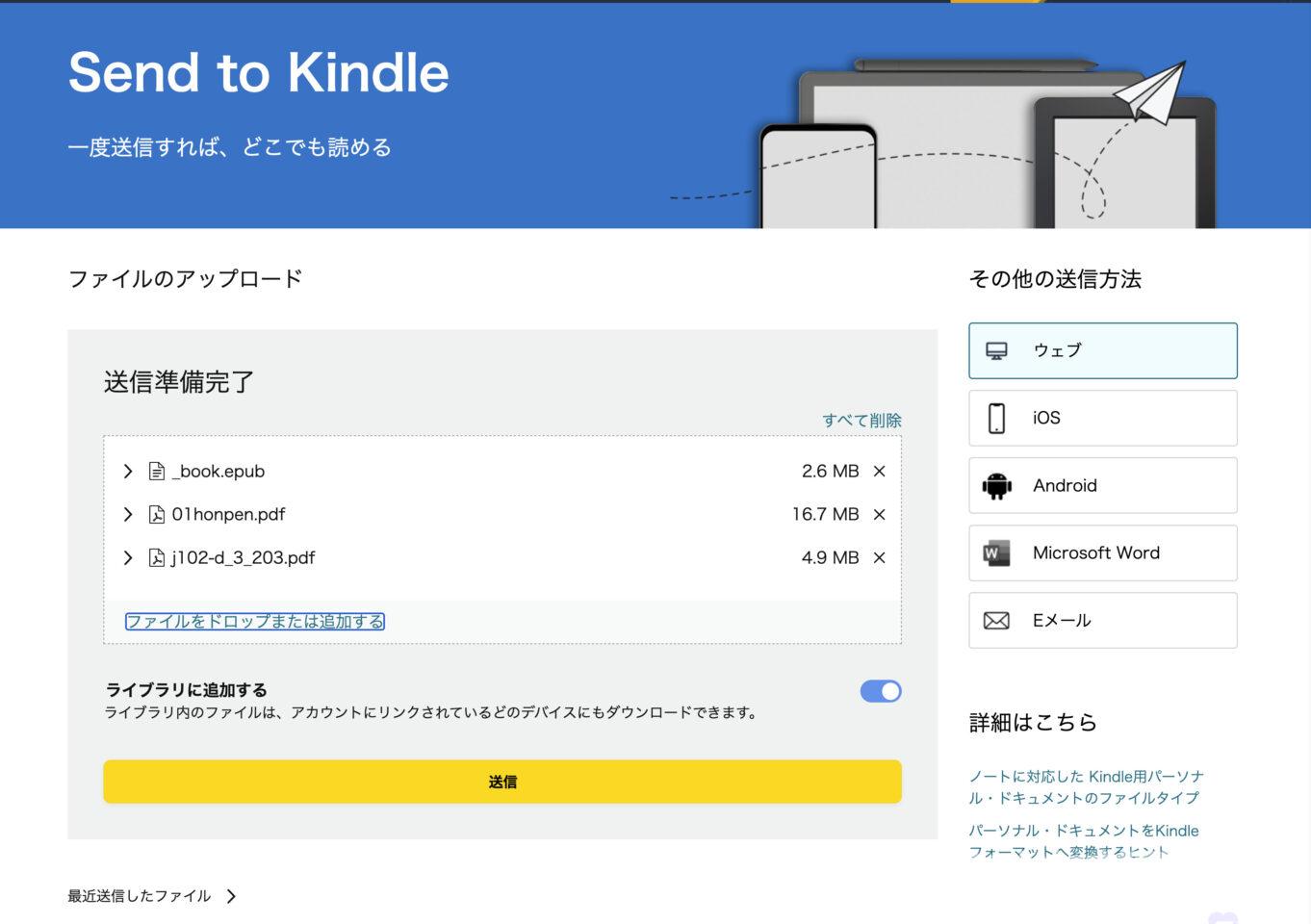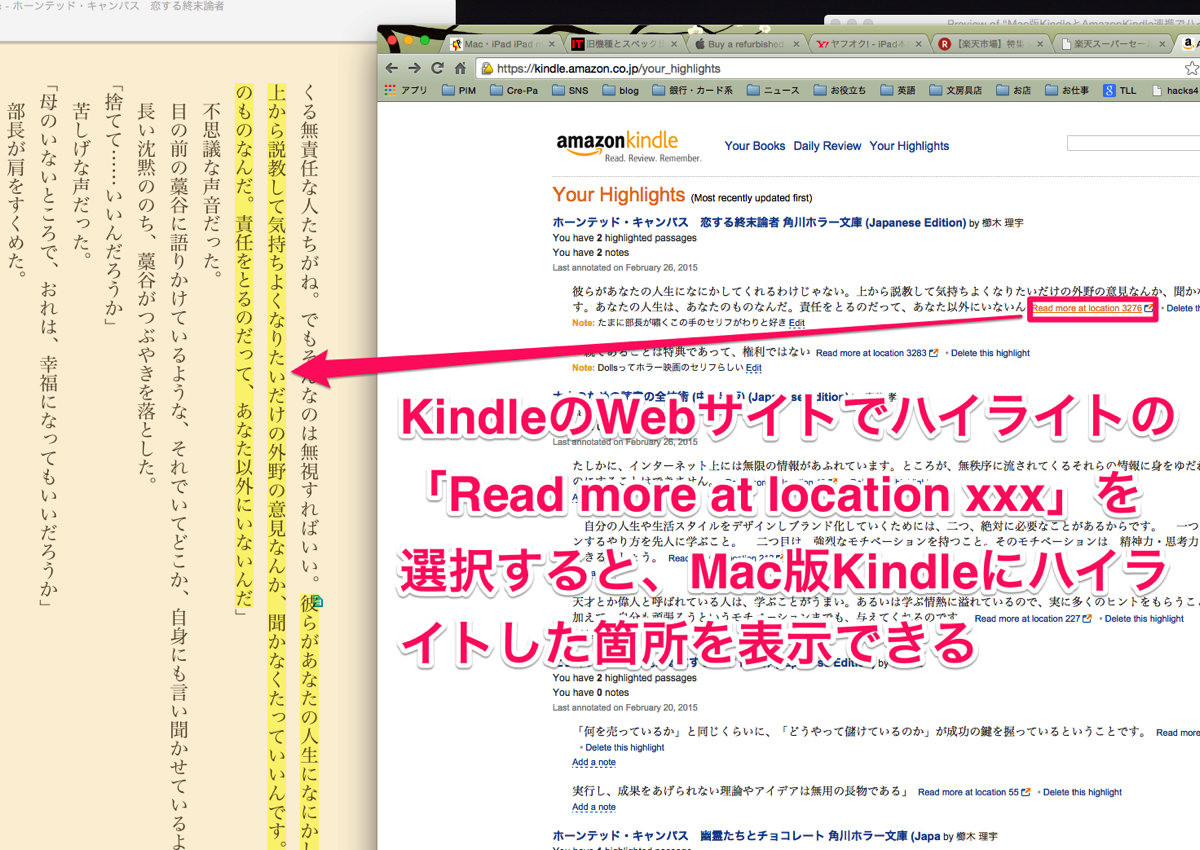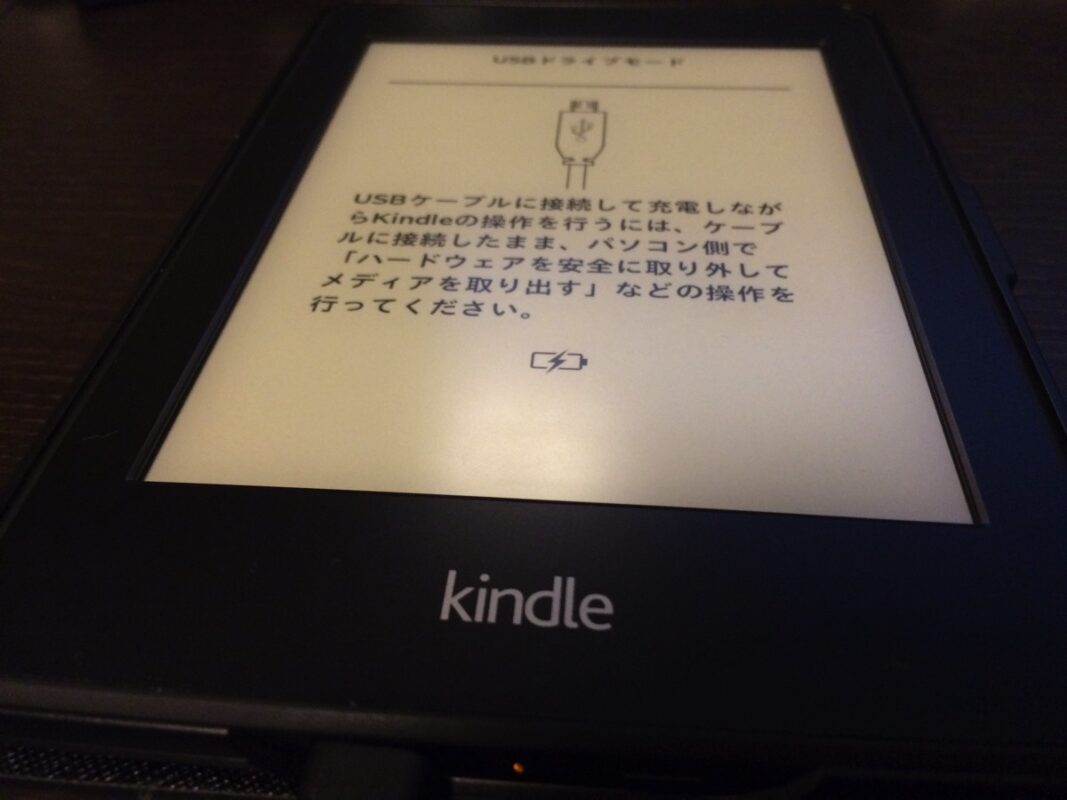
ちょいと前に書いた記事「電子書籍を長時間読めるようにKindle Paperwhiteを導入!」で、
機体の下側にUSBポートと電源ボタンがついているだけのシンプルな構造。ちなみに、USBでPCと接続すれば、PDFファイルや、ePubファイル(要変換)をKindleに送り込める。この辺はまた別の記事でやり方なんかを紹介したい。
と書いてたので、その補足記事を書きたいと思います。
WebからPDF/ePUBファイルを追加
【2023/06/30追記】2023/06/30現在、KindleへのPDF/ePubファイルの送付はWebから行える様になっています。
ファイルをドラグアンドドロップでWebにアップロードするだけで、スマホ/Kindle端末などマルチデバイスに自動で同期されるので、以下解説のKindleデバイスへの直接コピーよりこちらの方が簡単で便利ではないかと思います。
https://www.amazon.co.jp/sendtokindle
PDFファイルをKindleデバイスに送り込む
PDFをKindleデバイスに送り込むのは超簡単。
KindleデバイスはUSB接続すると外部ストレージとして認識されるので、デバイス直下の「documents」フォルダにPDFファイルをコピーするだけの簡単なお仕事です。
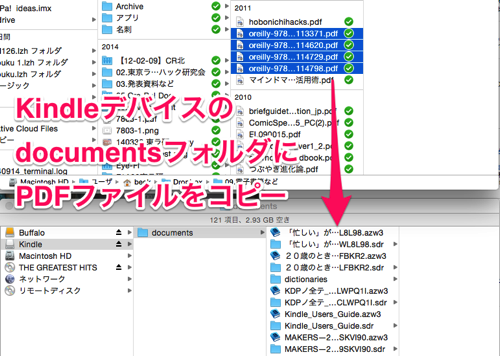
ただ、電子書籍販売サービスなどで購入したPDFの場合、DRMを解除しないとKindleデバイス側が認識できない場合があるので注意。
DRM付PDFを解除する方法はググればいくらか出てくるんだけど、手元にDRM付PDFファイルがないので実験出来ずなので、ここで取り上げるのはやめておきまする。
ePubファイルをKindleデバイスに放り込む
ePubファイルはそのままKindleデバイスに送り込んでも閲覧できないので、Kindle Previewerというアプリを使ってmobiファイルに変換する必要がある。
【2023/06/30追記】現在はePubファイルを直接Kindleで読むことが出来るようになっていますので、以下手順を踏まずePubファイルを直接アップロード/コピーしてください。
とはいえ、Kindle Previewerを立ち上げて、ePubファイルをドラッグ&ドロップするだけでmobiファイルに変換してくれるので、手順自体はとてもシンプル。
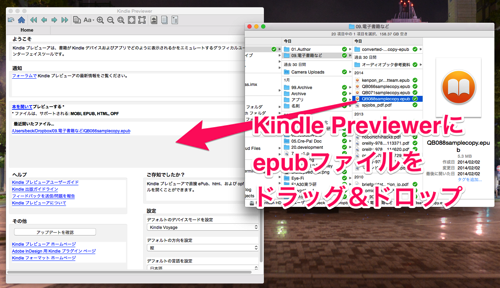
できあがったmobiファイルをKindleデバイスの「documents」フォルダにコピーしてやれば作業完了。
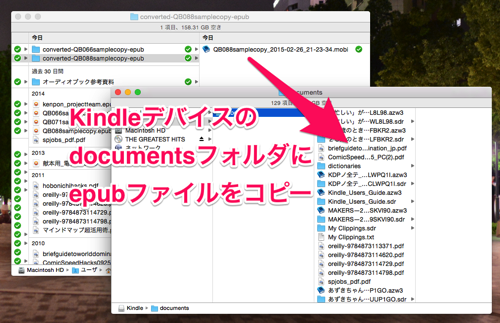
まぁ、DRM制限が掛かってないePubファイルって手に入れる方法が限られてるので、この情報が役立つ人の方が少ないかもしれない。いくつか思い当たる所だと
- 青空文庫 – ePub形式で青空文庫を配信 « wook (小説:無料)
- O’REILLY(技術書:有料 ※epubは最近の書籍のみ)
- 達人出版会(技術書:有料)
ご参考までに。
■見栄えをチェック!
転送したePub/PDFをチェックしてみる。
Kindleデバイス上で表示される書籍名は、ePubはファイル内部の情報を読み取り、PDFはファイル名を使用する模様。表紙や挿絵もかなりいいかんじに表示される。
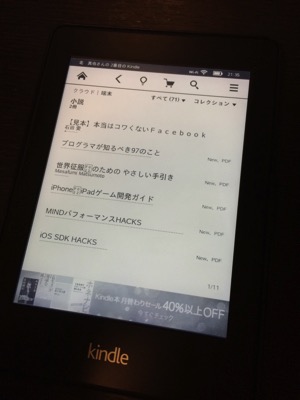
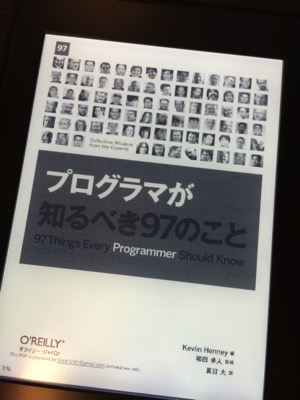
が、しかし、文字がかなり小さい。。
PDFはレイアウトが固まっているから、技術書サイズの紙面が文庫サイズのKindle画面に縮小表示される。Kindle PaperWhiteの解像度が会とは言え、ちょっとコレは読めない。。
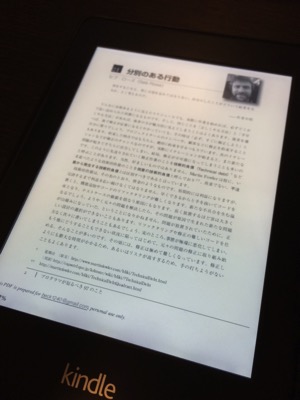
とりえあず、この手の本は7.9インチのiPad miniか、9.7インチのiPadで読むようにするしかないかな。(まぁ、O’REILLYの本はKindle Storeで買うんだけどね)
苦肉の策としては、横向き表示にすれば、可読性は上がる。
けど、なんか負けた気がする。
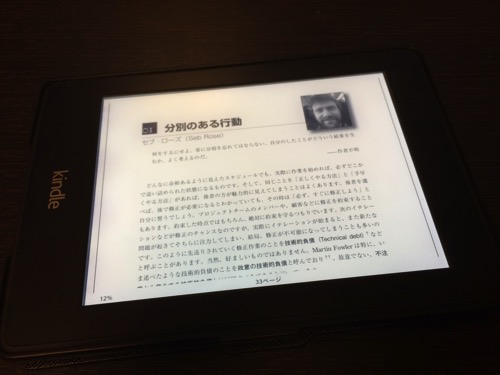
その点、実にePubは読みやすい。その代わり、紙の書籍やPDF版の電子書籍でパリっと組まれているデザイン・レイアウトの美しさは望めない。
デザインが凝っていて見た目に楽しい四六版やハードカバーに対して、携帯性と価格を重視してデザイン性を犠牲にした文庫本の関係に近いですな。
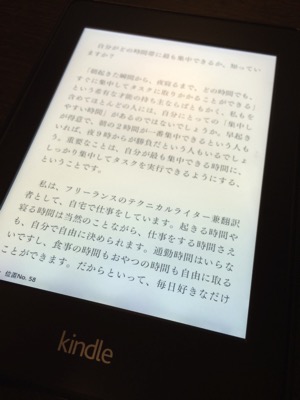

■最後に
簡単にまとめると
- WebページからファイルをKindleデバイスに転送可能
- USBケーブルでKindleデバイスをつなぐと外部ストレージになる
- PDFファイルは「documents」フォルダに放り込むだけでOK
- ePubファイルは
「Kindle Previewer」でmobiファイルに変換した後、「documents」フォルダに放り込む
あと、注意点としては
- DRMが掛かってるPDFはKindleデバイスが認識しない(一応解決策はあるけれど・・)
- レイアウトがパリッと決まってるPDFファイルは、元サイズによっては文字が小さくなりすぎる恐れがある
次はMac版Kindleがリリースされたことで、かなり熱くなったハイライト機能辺りについて書いてみたいと思います。でわでわ。
関連記事
電子書籍を長時間読めるようにKindle Paperwhiteを導入! | Hacks for Creative Life! – ライフハックで明日をちょっぴりクリエイティブに –
今回紹介したグッズ
最近テンションが上がった即買いした電書
かなり古い「7つの習慣」を紙の本で持ってるのですが、完訳版は改めて買うまでもないかなと敬遠していました。先日セールで500円で売っていたので「ウホッ!買わねば」と即買いしてしまいました。久々に再読したいと思います。
ここ最近読んだ中で一番面白かった小説「ホーンテッド・キャンパス」の最新刊!心に潤いが欲しい人は買って損なし!
完全にラノベですが「さくら荘」の文庫もKindle化されました。待ちわびたぜ!学生時代にチームでのゲーム製作をやろうとしたことのある人には涙がちょちょぎれる作品です。
Also published on Medium.